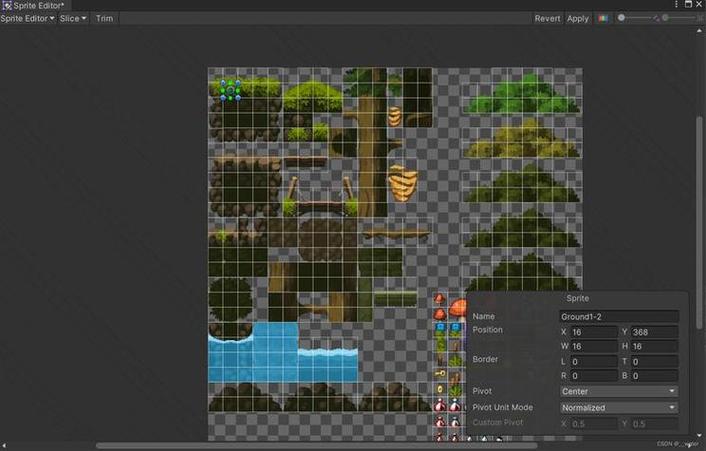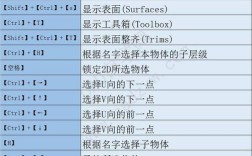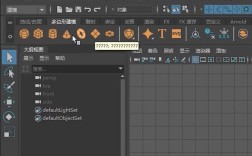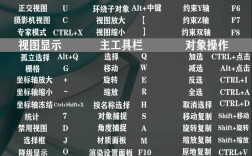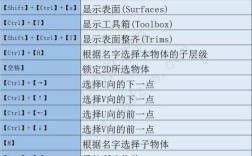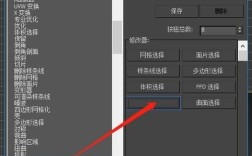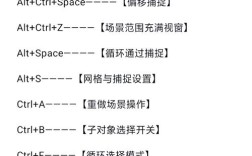3dmax中的跟随路径命令是一种强大的动画工具,它允许对象沿着指定的曲线路径进行运动,常用于制作飞行轨迹、车辆行驶、物体沿轨道滑动等复杂动画效果,要使用该命令,首先需要创建一个路径对象和一个跟随对象,路径可以是任意形状的样条线,如直线、曲线、多边形等,而跟随对象则可以是几何体、摄像机、灯光等任何可渲染的对象,在创建路径和对象后,选择跟随对象,进入“运动”面板,在“指定控制器”卷展栏中选择“位置”选项,点击“指定控制器”按钮,在弹出的对话框中选择“路径约束”控制器,此时对象会默认移动到路径的起点,在“路径参数”卷展栏中点击“添加路径”按钮,选择之前创建的路径对象,对象即可自动吸附到路径上,通过调整“路径参数”中的“%沿路径”值,可以精确控制对象在路径上的位置,勾选“跟随”选项可使对象的自身方向与路径切线方向保持一致,勾选“倾斜”选项则会使对象在路径弯曲时产生倾斜效果,模拟真实的运动物理特性,还可以通过调整“ bank”倾斜参数来控制倾斜的强度,以及设置“路径轴”选项来指定对象沿路径的哪个轴向运动,对于复杂的路径动画,可以通过编辑路径的顶点或调整路径的曲率来优化运动轨迹,确保动画的流畅性和自然度,需要注意的是,路径对象必须是一个连续的样条线,且不能包含断点,否则可能会导致动画异常,如果需要在动画过程中动态改变路径,可以使用“路径变形”修改器结合跟随路径命令来实现更灵活的效果,在实际应用中,跟随路径命令常与“曲线编辑器”配合使用,通过调整关键帧的插值方式来优化动画的缓动效果,例如使用“ ease in/ease out”功能使对象的加速和减速过程更加自然,还可以为路径对象添加“噪波”修改器,使路径产生随机扰动,从而模拟真实世界中的不规则运动轨迹,对于需要多个对象同时沿路径运动的情况,可以为每个对象单独应用路径约束,也可以使用“阵列”工具结合路径命令批量创建沿路径分布的对象,在制作角色沿路径行走的动画时,通常会结合“足迹模式”和“自动关键点”功能,使角色的步伐与路径运动相协调,3dmax的跟随路径命令通过灵活的参数设置和与其他工具的配合,能够实现丰富多样的动画效果,是三维动画制作中不可或缺的重要功能。
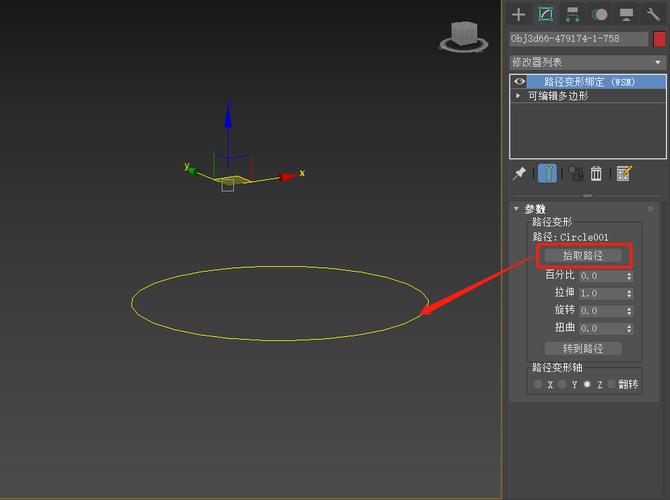
以下是一些常用的路径参数设置及其效果说明:
| 参数名称 | 功能描述 | 应用场景 |
|---|---|---|
| %沿路径 | 控制对象在路径上的位置百分比(0-100) | 精确定位对象在路径上的关键帧位置 |
| 跟随 | 使对象方向与路径切线方向一致 | 飞机、车辆等需要方向导向的动画 |
| 倾斜 | 在路径弯曲时使对象产生倾斜 | 摩托车转弯、过山车等物理模拟 |
| 路径轴 | 指定对象沿路径的X/Y/Z轴向运动 | 调整对象的运动朝向,避免倒置 |
| 循环路径 | 使对象在到达路径终点后自动循环往复 | 无限循环动画,如传送带、流水线 |
相关问答FAQs:
-
问:为什么我的对象在应用路径约束后无法正确显示在路径上?
答:这通常是由于路径对象存在断点或非连续样条线导致的,请检查路径样条线是否为闭合或连续曲线,确保所有顶点正确连接,确认路径对象未被隐藏或冻结,且跟随对象的“位置”控制器已成功替换为“路径约束”。 -
问:如何让对象在沿路径运动的同时保持自身 upright(直立)而不倾斜?
答:在“路径参数”卷展栏中取消勾选“倾斜”选项即可禁用倾斜效果,如果需要轻微的方向调整而不完全直立,可以调整“bank”参数值为0,或通过“路径轴”选项指定对象的轴向,使其在运动过程中保持预设的朝向。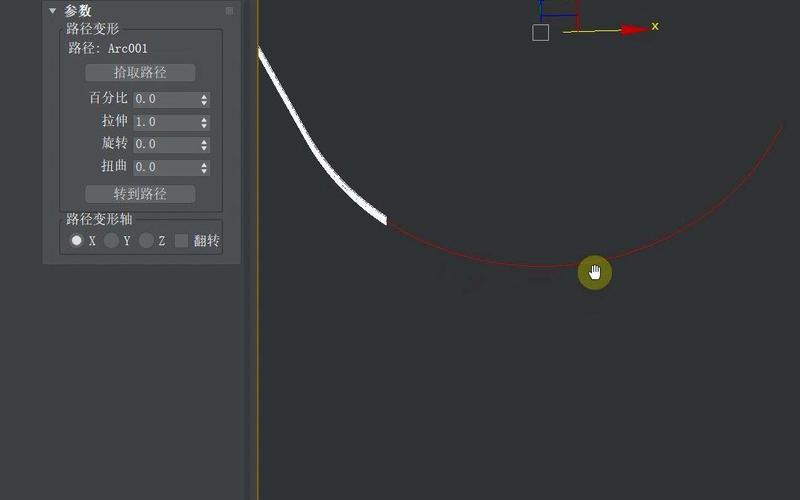 (图片来源网络,侵删)
(图片来源网络,侵删)